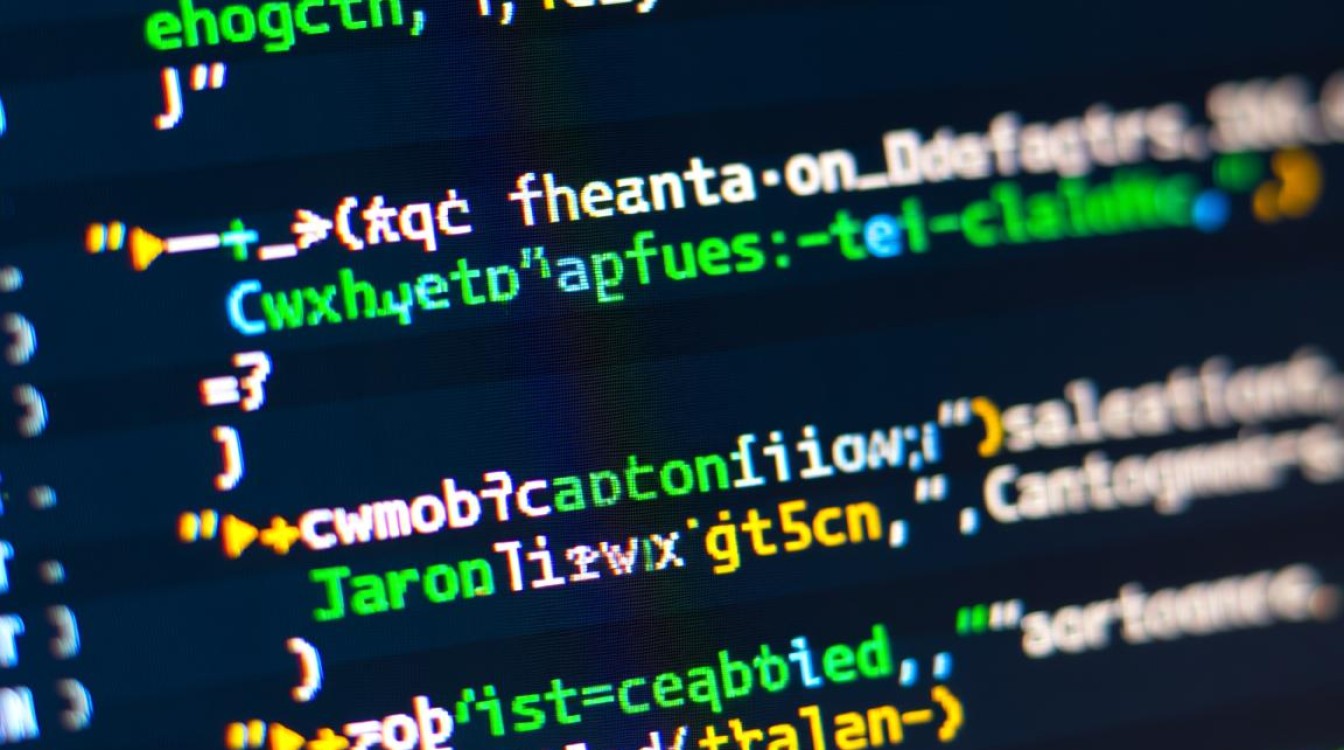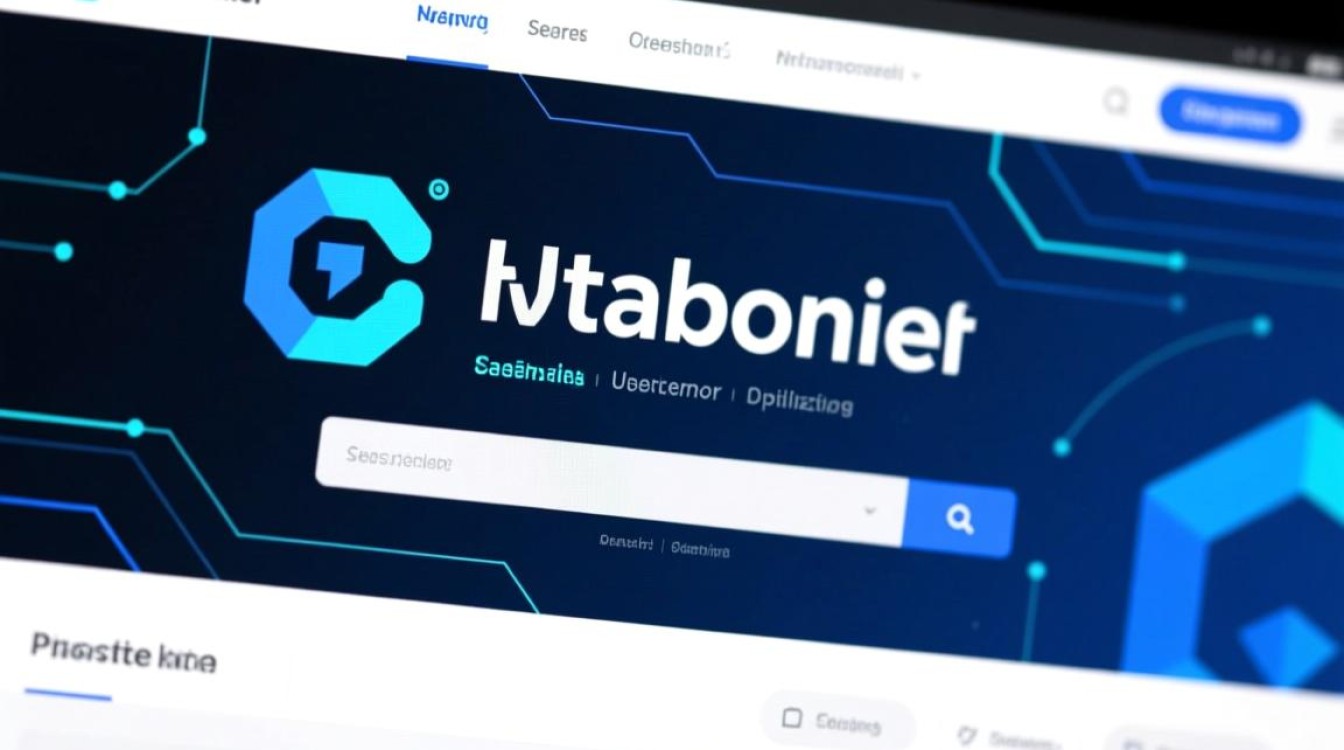在Linux系统中安装JDK(Java Development Kit)是许多开发者和系统管理员的基础任务之一,JDK是Java编程语言的核心开发环境,包含了Java运行时环境(JRE)、Java编译器(javac)、调试器(jdb)以及其他开发和调试工具,本文将详细介绍在Linux系统中通过二进制包(bin文件)安装JDK的完整流程,包括环境配置、验证安装以及常见问题的解决方法,帮助读者顺利完成Java开发环境的搭建。

准备工作:确认系统环境与下载JDK二进制包
在开始安装之前,需要确认系统的架构和版本,以确保下载的JDK二进制包与系统兼容,主流的Linux发行版如Ubuntu、CentOS等,通常分为32位(x86)和64位(x86_64)架构,可以通过执行uname -m命令查看系统架构,若返回x86_64则表示64位系统,还需确认系统的内核版本和发行版信息,例如通过uname -r查看内核版本,通过cat /etc/os-release查看发行版详情。
下载JDK二进制包时,建议从Oracle官方渠道或Adoptium(前身为Eclipse AdoptOpenJDK)等可信源获取,以Oracle JDK为例,访问Oracle官网的Java SE Development Kit下载页面,根据系统架构选择对应的Linux安装包,64位系统可下载jdk-11.0.13_linux-x64_bin.tar.gz这样的压缩包,若选择Adoptium的OpenJDK,可访问其官网下载页面,选择LTS(长期支持)版本以获得更稳定的支持,下载完成后,将安装包传输到Linux系统的/opt目录(推荐用于安装第三方软件)或用户主目录,以便后续操作。
解压JDK二进制包并配置安装路径
下载的JDK二进制包通常为.tar.gz格式的压缩文件,需要使用tar命令进行解压,打开终端,进入安装包所在目录,执行以下命令解压:
tar -zxvf jdk-11.0.13_linux-x64_bin.tar.gz
解压后会生成一个名为jdk-11.0.13的目录(具体名称以版本号为准),为了便于管理,可以将该目录移动到/opt目录下:
sudo mv jdk-11.0.13 /opt/jdk11
这里将JDK安装到/opt/jdk11,既避免了与系统自带Java环境的冲突,又便于后续维护,如果系统中已存在其他版本的JDK,建议通过版本号命名(如jdk8、jdk11)以区分不同版本。
配置环境变量:设置JAVA_HOME与PATH
安装JDK后,需要配置环境变量以确保系统能够正确识别Java命令,主要涉及两个变量:JAVA_HOME(指向JDK的安装目录)和PATH(包含Java可执行文件的路径),根据Linux发行版的不同,环境变量的配置位置也有所差异。
临时配置(当前会话有效)
在终端中直接执行以下命令,但这种方式仅在当前终端会话中有效,关闭终端后失效:
export JAVA_HOME=/opt/jdk11 export PATH=$JAVA_HOME/bin:$PATH
永久配置(推荐)
对于基于Debian/Ubuntu的系统,编辑~/.bashrc文件:
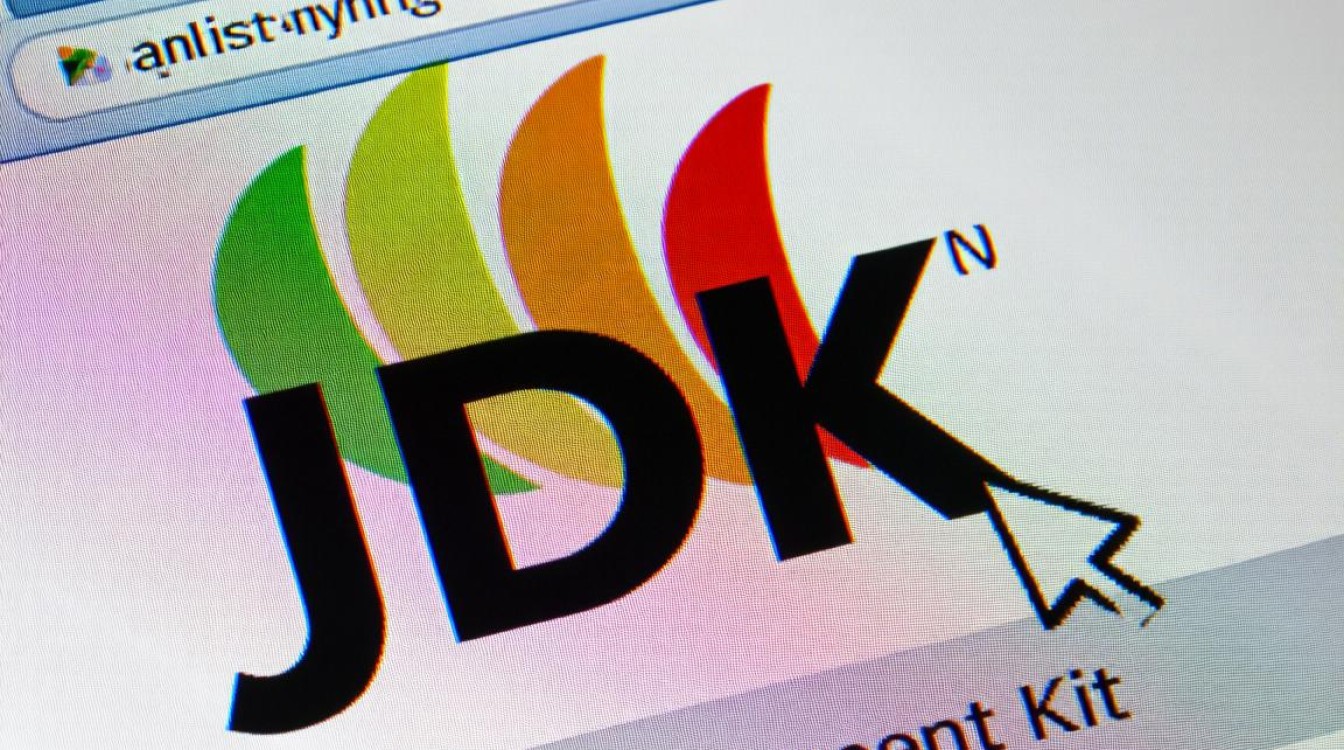
nano ~/.bashrc
在文件末尾添加以下内容:
export JAVA_HOME=/opt/jdk11 export PATH=$JAVA_HOME/bin:$PATH
保存后执行source ~/.bashrc使配置生效,对于基于RHEL/CentOS的系统,可编辑~/.bash_profile或/etc/profile文件(需root权限),添加相同内容后执行source /etc/profile。
验证环境变量
配置完成后,可通过以下命令验证JAVA_HOME和PATH是否正确设置:
echo $JAVA_HOME echo $PATH
若输出显示JDK的安装路径和包含bin目录的路径,则表示配置成功。
验证JDK安装与版本检查
完成环境变量配置后,需验证JDK是否安装成功,执行以下命令检查Java版本:
java -version javac -version
如果安装成功,java -version会显示JDK的版本信息(如java version "11.0.13"),javac -version会显示Java编译器的版本,若出现“命令未找到”错误,可能是PATH变量未正确配置,需返回检查环境变量设置。
可通过echo $JAVA_HOME确认JAVA_HOME变量是否指向正确的JDK目录,如果系统中已安装其他Java版本(如OpenJDK),可能需要使用update-alternatives工具(适用于Debian/Ubuntu)或alternatives命令(适用于RHEL/CentOS)来管理Java版本切换。
sudo update-alternatives --config java
根据提示选择默认的Java版本。

常见问题与解决方法
在安装过程中,可能会遇到以下问题:
权限问题
若解压或移动文件时提示“权限不足”,需使用sudo命令获取管理员权限,
sudo tar -zxvf jdk-11.0.13_linux-x64_bin.tar.gz sudo mv jdk-11.0.13 /opt/jdk11
环境变量未生效
确保编辑配置文件后执行了source命令(如source ~/.bashrc),或重新打开终端,检查配置文件中的路径是否与实际安装路径一致,避免拼写错误。
多版本Java冲突
如果系统中存在多个Java版本,可能导致java命令指向错误版本,可通过which java查看当前java命令的路径,或使用update-alternatives工具管理版本优先级。
二进制包损坏
若解压失败或版本信息异常,可能是下载的安装包损坏,建议重新下载JDK二进制包,并检查文件的MD5或SHA256校验值(可通过md5sum或sha256sum命令验证)。
通过二进制包(bin文件)在Linux系统中安装JDK的过程包括下载、解压、配置环境变量和验证安装等步骤,合理设置JAVA_HOME和PATH变量是确保Java命令正常工作的关键,注意系统兼容性和版本管理,可有效避免环境冲突问题,掌握这一流程不仅能搭建稳定的Java开发环境,也为后续学习Java编程和开发企业级应用奠定了基础,对于需要频繁切换Java版本的用户,建议进一步了解update-alternatives或jenv等工具的高级用法,以提升工作效率。